Jak przełączyłem się z Windows 10 na Mint Linux
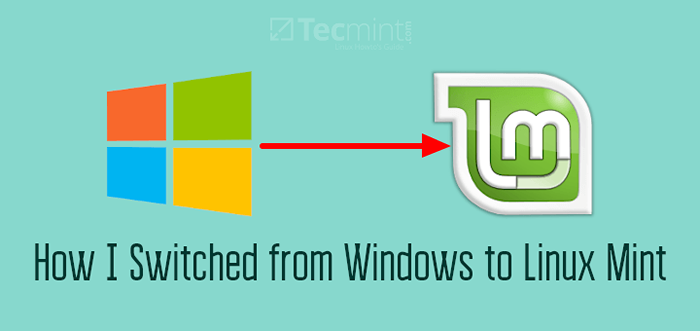
- 2067
- 318
- Maria Piwowarczyk
W tym artykule dotyczy mojej podróży po przejściu Windows 10 Do Linux Mint 20, Jak łatwo dostosowałem się do środowiska Linux i niektóre zasoby, które pomogły mi stworzyć idealne środowisko stacjonarne.
Niepewność
Ok, teraz postanowiłem przejść do Linux Ale nadchodzi pierwsze pytanie. Które dystrybucja zaspokoi moje potrzeby zarówno pod względem GUI, jak i innych aspektów? Linux nie jest dla mnie czymś nowym, odkąd pracuję Rhel oparte na mojej pracy przez ostatnie 4 lata z wierszem poleceń.
Ja wiem Rhel Dystrybucje oparte na przedsiębiorstwach, ale nie dla spersonalizowanych środowisk stacjonarnych, przynajmniej tak myślę do tej pory. Więc rozpocząłem badania, aby znaleźć dystrybucję, która powinna być dla mnie łatwa, a jednocześnie powinna mieć dobre wsparcie społeczności. Wśród wielu dystrybucji Linuksa wywierciłem swoją listę do 4 smaków.
- Ubuntu
- Linux Mint
- Manjaro
- Arch Linux
Przed podjęciem decyzji Dystrybucja Konieczne jest sformułowanie listy potrzebnych narzędzi/programów lub pakietów i sprawdzanie, czy wybór dystrybucji zawiera wszystkie te funkcje.
Dla mnie używam Linux do dwóch głównych celów: jeden jest dla moich pracy w rozwoju zawodowym, pisaniu artykułów i drugiego do mojego użytku osobistego, takiego jak edycja wideo i filmy. Większość popularnego oprogramowania jest tworzona tak, aby była kompatybilna z systemem Windows, MacOS i Linux Sublime Text, Vscode, Vlc media player, Firefox/Chromium przeglądarka. Poza tym oprogramowaniem, usługi w chmurze ułatwiają nasze życie Microsoft Office 365 Lub G Suite.
Biorąc pod uwagę wszystko, postanowiłem iść hybryda. Wszystkie moje narzędzia lub oprogramowanie są kompatybilne lub oparte na chmurze, więc w każdym razie, jeśli muszę wrócić do systemu Windows lub Mac OS, mogę użyć tego samego zestawu narzędzi.
Powód wyboru mennicy Linux na innych dystrybucjach Linux?
Cóż, jest to czysto osobisty wybór. W oparciu o porównanie różnych dystrybucji, takich jak Ubuntu, Mint, Manjaro i Arch Linux, zdecydowałem się na wybór Linux Mint.
Linux Mint oparta jest na Ubuntu I Debian i jest wyposażony w trzy różne smaki stacjonarne (cynamon, kumpel, xfce). Linux Mint to po raz pierwszy przejście do systemu operacyjnego dla osób przełączających się z systemu Windows na Linux.
Poniżej znajdują się artykuły opublikowane na tej stronie, które pomogą Ci zainstalować i skonfigurować Linux Mint na Twojej maszynie.
- Jak zainstalować Linux Mint 20 wraz z systemem Windows 10 lub 8 w trybie podwójnym UEFI
- Jak zainstalować Linux Mint 20 „Ulyana” na komputerze
Zarządzanie pakietami Linux
Pierwsza rzecz, którą zrobiłem przed zainstalowaniem Linux Mint było nauczyć się pracować z zarządzaniem pakietami. Ponieważ miałem już pewne doświadczenie z Command Command, łatwo jest mi uczyć się od innych menedżerów opakowań. Istnieje wiele sposobów instalowania pakietów, zaczynając od uzyskania źródła binarnego, menedżera pakietów synaptycznych, Snap Store lub za pośrednictw.
Terminal Linux
Dla mnie prawdziwe piękno Linux jest interfejsem terminalu. Zainstalowałem OH-MY-Bash, aby mój terminal wyglądał fajnie i pseudonim moje często używane polecenia, aby zwiększyć moją wydajność. Zrobiłem wszystko przez terminal, zaczynając od monitorowania systemu, zarządzania dyskami, zarządzania siecią, zarządzania pakietami itp
Lista oprogramowania, którego używam w Linux
Oto lista oprogramowania, którego używam do pracy osobistej i profesjonalnej.
Przeglądarki internetowe
- Firefox
- Chrom
Gracz multimedialny
- Vlc media player
Edytory kodu/tekstu
- Sublime Text
- Vscode
- Nano/Micro
Programowanie/baza danych
Używam baz danych Python, Bash, Git i MySQL do mojej codziennej pracy, więc konieczne jest, aby skonfigurować odpowiednie narzędzia i przepływ pracy. Zaletą konfigurowania stosu programowania w Linux jest to, że napisałem prosty skrypt bash, który jest pracą jednorazową. Więc następnym razem, jeśli muszę przejść do innej dystrybucji Linuksa, nie muszę spędzać czasu na konfigurowaniu stosu od zera. używam Sublime Text 3 I Vscode Do moich prac rozwojowych i użytkowania Nano Do edycji wiersza poleceń.
- Sublime Text Editor dla Linux
- Vscode for Python Development
- Przewodnik dla początkujących o tym, jak korzystać z edytora tekstu nano w Linux
Pakiet wydajności
Codziennie potrzebujemy narzędzi, takich jak klient e-mail, kalendarz, twórca zadań, lista rzeczy do zrobienia, PowerPoint, edytor tekstu, arkusz kalkulacyjny, medium współpracy, takie jak Slack, zespoły Microsoft itp.
Istnieją dwa sposoby skonfigurowania pakietu wydajności. Znajdź odpowiedni zestaw narzędzi i zainstaluj go w systemie operacyjnym lub użyj usług opartych na chmurze. Korzystam z usług opartych na chmurze (G Suite I Office 365) Co zaspokaja moje potrzeby. Ale istnieje kilka narzędzi, które można zbadać i skonfigurować jako pakiet wydajności.
Powiązany artykuł: 16 najczęściej używanych alternatyw Microsoft Office dla LinuxOprócz opisanych narzędzi, poniżej znajdują się zestaw narzędzi, których używam do zarządzania systemem i innych celów.
- STACER - Optymalizator systemu i monitor.
- Joplin-notatki i aplikacja do zrobienia.
- Timeshift - Narzędzie do tworzenia kopii zapasowych i przywracania.
- VirtualBox - oprogramowanie do wirtualizacji.
- MySQlworkbench - klient oparty na GUI MySQL.
- Migawka - narzędzie z ekranu.
- Snapcraft - App Store dla Linux.
- Spotify - muzyka i dźwięk.
- Zalek - klient BitTorrent.
Dla całej listy oprogramowania, o których wspomniałem w powyższych sekcjach, utworzyłem skrypt bash, który zajmie się instalacją, konfiguracją i zachowaniem idealnego środowiska, które teraz utworzyłem. Powiedzmy, że jeśli się z Mennica Do Ubuntu Następnie mogę zachować wszystko za pomocą jednego skryptu.
To wszystko na dziś. Jeśli jesteś użytkownikiem systemu Windows, spróbuj zainstalować Linux. Jako nowicjusz, będziesz miał trudności z drapaniem się po powierzchni, ale zaufaj mi, gdy zdobędziesz ręce z Linux, nigdy nie pożałujesz przełączania się z Window. Jesteśmy podekscytowani, że możemy odezwać się od Ciebie o twoich doświadczeniach z Linux.
- « Jak zmusić polecenie CP do zastąpienia bez potwierdzenia
- STACER - LINUX System Optimizer & Monitoring Tool »

